Wi-Fi to świetny sposób na pozostanie w kontakcie z Internetem. Jeśli jednak nie jesteś ostrożny, ktoś mógłby potencjalnie wypłukać z Wi-Fi i użyć danych bez ciebie, nawet wiedząc .
Ponadto, jeśli masz ograniczony plan danych, ktoś korzystający z Twojego Wi-Fi może zjeść zasiłek danych i spowodować przekroczenie limitu. Jak więc dowiedzieć się, czy ktoś używa twojego Wi-Fi?
Istnieje kilka sposobów na to. W tym poście pokaż kilka metod, które możesz użyć, aby zobaczyć , kto jest podłączony do Wi-Fi, abyś mógł zapewnić bezpieczeństwo sieci .
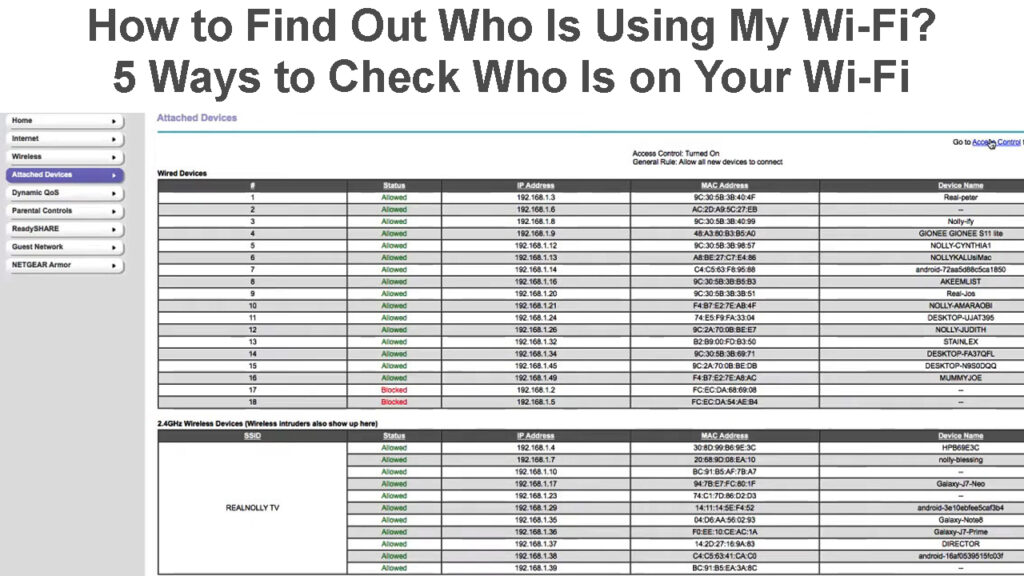
Jak dowiedzieć się, kto jest powiązany z twoją siecią Wi-Fi
Twoja sieć Wi-Fi jest równie ważna, jak dane, które przepływają przez nią. Tak więc, jeśli uważasz, że ktoś może być piggybackiem w twoim domu lub biura Wi-Fi, ważne jest, aby dowiedzieć się, kto to jest i zablokować. Oto, jak możesz to zrobić.
Sprawdź interfejs internetowy routerów
Jednym ze sposobów jest sprawdzenie dzienników aktywności w interfejsie internetowym routerów. Aby uzyskać dostęp do tej funkcji, musisz otworzyć interfejs internetowy routera .
Kroki dostępu do interfejsu internetowego routerów zależą od modelu routerów, ale zwykle można uzyskać dostęp do routera, wpisując w 192.168.1.1 lub 192.168.0.1 w pasku adresu przeglądarki.
Po zalogowaniu poszukaj sekcji o nazwie załączonych urządzeń, podłączonych urządzeń lub czegoś podobnego. Ta sekcja powinna wymienić wszystkie urządzenia, które są obecnie podłączone do sieci Wi-Fi.

Podłączone urządzenia - router TP -Link
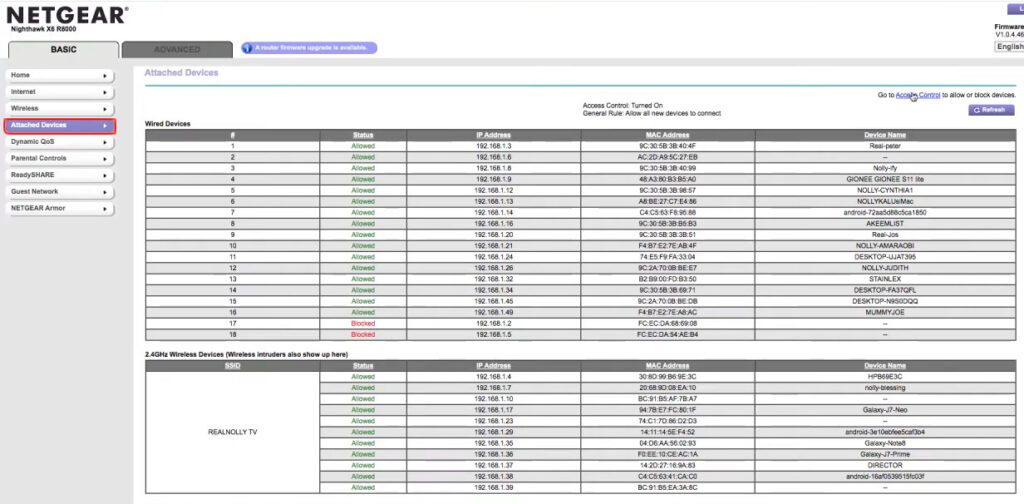
Podłączone urządzenia - router netgear
Użyj skanera sieciowego
Jeśli router nie ma interfejsu internetowego lub nie możesz uzyskać do niego dostępu z jakiegoś powodu, możesz użyć skanera sieciowego, aby dowiedzieć się, kto jest podłączony do sieci Wi-Fi .
Istnieje kilka różnych skanerów sieciowych, których możesz użyć, ale zalecamy użycie palców . To bezpłatna aplikacja, która jest dostępna zarówno dla Androida, jak i iOS. Po zainstalowaniu otwórz aplikację i dotknij przycisku skanowania u dołu ekranu.
Palce skanuje twoją sieć i pokaże listę wszystkich obecnie połączonych urządzeń. Pokazuje również nazwę urządzeń, adres MAC i adres IP .
Zobacz wideo załączone poniżej na temat korzystania z palców, aby sprawdzić wszystkie urządzenia obecnie podłączone do sieci Wi-Fi.
Jak używać palców
Użyj wiersza polecenia
Jeśli jesteś na komputerze z systemem Windows, możesz użyć wiersza polecenia, aby sprawdzić, kto korzysta z Wi-Fi. Otwórz wiersz polecenia, wpisz następujące polecenie i naciśnij ENTER:
ARP -A
Wyświetli się listę wszystkich urządzeń, które są obecnie podłączone do sieci Wi-Fi. Wyjście pokaże adres IP, adres MAC i nazwę hosta każdego urządzenia.
Jak zobaczyć wszystkie urządzenia podłączone do Wi-Fi w wierszu polecenia
Użyj Wireshark
Aby dowiedzieć się więcej o gadżetach za pomocą domu Wi-Fi, wypróbuj Wireshark .
Wireshark pozwala zobaczyć dane płynące do i z sieci, dzięki czemu możesz zidentyfikować problemy i optymalizować wydajność.
Jest to nieco bardziej zaawansowane niż niektóre inne opcje na tej liście, ale jest to świetny sposób na uzyskanie szczegółowych informacji o urządzeniach korzystających z Wi-Fi.
Aby korzystać z Wireshark, musisz pobrać go i zainstalować na komputerze. Następnie otwórz program i kliknij przycisk przechwytywania u góry ekranu.
W oknie dialogowym Opcje przechwytywania wybierz adapter Wi-Fi z menu rozwijanego interfejsu i kliknij przycisk Start. Wireshark rozpocznie przechwytywanie danych z sieci Wi-Fi.
Teraz możesz kliknąć dowolne z urządzeń na liście, aby zobaczyć więcej informacji o danych, które są wysyłane i odbierane.
Wireshark - Wartość dla początkujących
Sprawdź dzienniki zapory
Jeśli masz zaporę zapory w swojej sieci , możesz sprawdzić dzienniki, aby zobaczyć, które urządzenia uzyskują dostęp do sieci Wi-Fi. Proces lokalizowania dzienników zapory będzie zależeć od typu zapory, ale wszystkie dzienniki powinny być dostępne za pośrednictwem interfejsu internetowego.
Sprawdzanie dzienników zapory to świetny sposób, aby zobaczyć, które urządzenia mają dostęp do twojego Wi-Fi w przeszłości, nawet jeśli nie są obecnie połączone.
Ryzyko pozostawienia sieci Wi-Fi niezabezpieczonej
Teraz, gdy wiesz, jak znaleźć urządzenia, które korzystają z Wi-Fi, być może zastanawiasz się, dlaczego musisz się tym przejmować? W końcu to tylko twoja sieć Wi-Fi i nie tak, że ktokolwiek ukradnie twoje dane, prawda?
Zło!
Jeśli zostawisz niezabezpieczoną sieć Wi-Fi , każdy z zasięgu może się z nią połączyć i zacząć używać przepustowości. Może to spowolnić Twoją sieć i utrudnić użycie.
Co gorsza, atakujący mógłby użyć niezabezpieczonej sieci Wi-Fi, aby uzyskać dostęp do plików i danych. Jeśli masz poufne informacje na swoim komputerze, atakujący może łatwo je ukraść, jeśli mogą połączyć się z siecią Wi-Fi.
Dlatego kluczowe jest, aby Twoja sieć Wi-Fi była bezpieczna i że tylko te urządzenia za zgodą mogą uzyskać do niego dostęp.
Jak zabezpieczyć sieć Wi-Fi?
Istnieje wiele sposobów zabezpieczenia sieci Wi-Fi . Zawierają:
Użyj silnego hasła: Silne hasło Wi-Fi to pierwsza linia obrony przed kimś, kto próbuje uzyskać dostęp do sieci Wi-Fi. Możesz użyć losowej mieszanki liter, znaków specjalnych i cyfr, co utrudni każdemu zgadywanie.
Włącz szyfrowanie: Szyfrowanie znacznie utrudni komuś przechwytywanie danych , które są wysyłane i odbierane w Twojej sieci. Powinieneś włączyć niektóre z najnowszych technologii szyfrowania, takich jak WPA2 lub WPA3 na router.
Użyj zapory: zapora może pomóc w zablokowaniu niechcianych urządzeń przed dostępem do sieci . Może to być zapora sprzętowa, która jest wbudowana w router lub zaporę oprogramowania, która zainstalowana na serwerze WWW.
Użyj filtra Mac: Filtr Mac to funkcja, która pozwala określić, które urządzenia mogą łączyć się z siecią Wi-Fi. Może to być świetny sposób, aby zapobiec połączeniu nieautoryzowanych urządzeń z twoją siecią.
Ukryj swoją sieć SSID: Ukrywanie sieci SSID (identyfikator zestawu serwisowego) utrudni nieproszonym gościowi znalezienie sieci. To dobry sposób, aby utrudnić niechcianymi urządzeniami odkrywanie Twojej sieci.
Często Zadawane Pytania
Pytanie: Jak dowiedzieć się, kto używa mojego Wi-Fi w systemie Windows?
Odpowiedź: Możesz zobaczyć listę urządzeń podłączonych do sieci Wi -Fi za pomocą wiersza polecenia i wpisując ARP -a. To polecenie wyświetli listę wszystkich gadżetów, które są obecnie podłączone do routera , a także ich adresy IP.
Pytanie: Jaki jest najlepszy sposób, aby dowiedzieć się, kto używa mojego Wi-Fi na Macu?
Odpowiedź: Jeśli chcesz sprawdzić, jakie urządzenia korzystają z sieci Wi -Fi podczas komputera Mac, otwórz terminal i wpisz ARP -a. To pokaże listę każdego urządzenia podłączonego do routera, wraz z adresem IP, którego używa każdy z nich.
Pytanie: Jak uniemożliwić komuś korzystanie z mojej sieci Wi-Fi bez mojej zgody?
Odpowiedź: Najlepszym sposobem, aby uniemożliwić komuś korzystanie z sieci Wi-Fi bez zgody, jest ochrona hasła sieci Wi-Fi . Możesz użyć silnego hasła lub włączyć filtr MAC, który ogranicza urządzenia, które mogą połączyć się z siecią Wi-Fi.
Pytanie: Dlaczego monitorowanie zapory jest ważne?
Odpowiedź: Monitorowanie zapory jest ważne, ponieważ może pomóc w wykryciu i zapobieganiu nieautoryzowanemu dostępowi do sieci Wi-Fi . Monitorując dzienniki zapory, możesz zobaczyć, które urządzenia próbują połączyć się z siecią Wi-Fi i w razie potrzeby zablokować je.
Pytanie: Mam wiadomość bezpieczeństwa na moim urządzeniu. Dlaczego?
Odpowiedź: Jeśli zobaczysz komunikat bezpieczeństwa na urządzeniu, może to oznaczać, że sieć Wi-Fi, z którą się łączysz, nie jest bezpieczna.
Wniosek
Wi-Fi to świetny sposób na pozostanie w kontakcie, ale ważne jest, aby upewnić się, że możesz kontrolować, kto uzyskuje dostęp do Twojej sieci. Mamy nadzieję, że punkty przedstawione w tym artykule pomogły ci zrozumieć, jak odkryć, kto korzysta z Wi-Fi i jak utrzymywać wolną sieć przed intruzami. Jeśli masz jakieś dalsze pytania, nie wahaj się z nami skontaktować.
